EC2インスタンス(AmazonLinux2)にNginx + php7.3の環境(OPcacheとAPCuも)を作成したので残しておきます。
参考になれば幸いです。
EC2環境
Amazon Linux 2 AMI (HVM)
SSD Volume Type
ami-0f9ae750e8274075b
EC2準備
まず
AmazonLinux2 のインスタンスを立ち上げる
セキュリティグループの設定でssh(22),http(80)を適宜、許可する
SSHログイン
ssh ec2-user@~~~
パッケージ更新
# sudo yum -y update
タイムゾーン変更
# timedatectl status
# sudo timedatectl set-timezone Asia/Tokyo
日本語ロケール追加
# localectl status
# sudo localectl set-locale LANG=ja_JP.UTF-8
# sudo localectl set-keymap jp106
諸々のインストール
Nginx
AmazonLinux EXTRAS リポジトリからインストールできるのは1.12.2でした。
(2019/04/01現在)
インストール&起動設定
# sudo amazon-linux-extras install nginx1.12 -y
# sudo systemctl start nginx
# sudo systemctl enable nginx
接続確認
AWSのEC2 管理画面より、該当インスタンスのパブリック DNS (IPv4)または
IPv4パブリックIPにブラウザでアクセスするとnginxのデフォルトページが表示されるかを確認する。
PHP関連
AmazonLinux EXTRAS リポジトリからインストールできるのは7.3.2もしくは7.2系でした。
(2019/04/01現在)
php7.3
インストール&起動設定
# sudo amazon-linux-extras install php7.3 -y
# sudo systemctl start php-fpm
# sudo systemctl enable php-fpm
確認
# php -v
PHP 7.3.2 (cli) (built: Feb 15 2019 19:06:47) ( NTS )
Copyright (c) 1997-2018 The PHP Group
Zend Engine v3.3.2, Copyright (c) 1998-2018 Zend Technologies
opcache
opcacheとは
opcacheとはコンパイルしたプログラムをメモリにキャッシュする仕組み。
これにより、2回目以降にプログラムにアクセスされた場合
キャッシュされたものを利用することでコンパイル処理を行う必要がなくなるため、
処理速度の向上が期待できる。
インストール
こちらはyumリポジトリからインストールを行う。
# sudo yum -y install php-opcache
確認
# php -v
PHP 7.3.2 (cli) (built: Feb 15 2019 19:06:47) ( NTS )
Copyright (c) 1997-2018 The PHP Group
Zend Engine v3.3.2, Copyright (c) 1998-2018 Zend Technologies
with Zend OPcache v7.3.2, Copyright (c) 1999-2018, by Zend Technologies
APCu
APCuとは
APCuとはデータベースを参照して取得するデータ等をキャッシュへ保存し、
次回以降キャッシュを利用することで、サイトの高速化が期待できる。
インストール
# sudo yum -y install php-apcu
最終確認
phpinf.phpの作成
nginxのデフォルトルート(/usr/share/nginx/html)にphpinfoを表示させる
phpinfoを作成する。
<?php phpinfo(); ?>
再起動
php-fpm,nginxを再起動する。
# sudo systemctl restart php-fpm
# sudo systemctl restart nginx
ブラウザで確認
ブラウザで先ほど作成したphpinfo.phpにアクセスする。
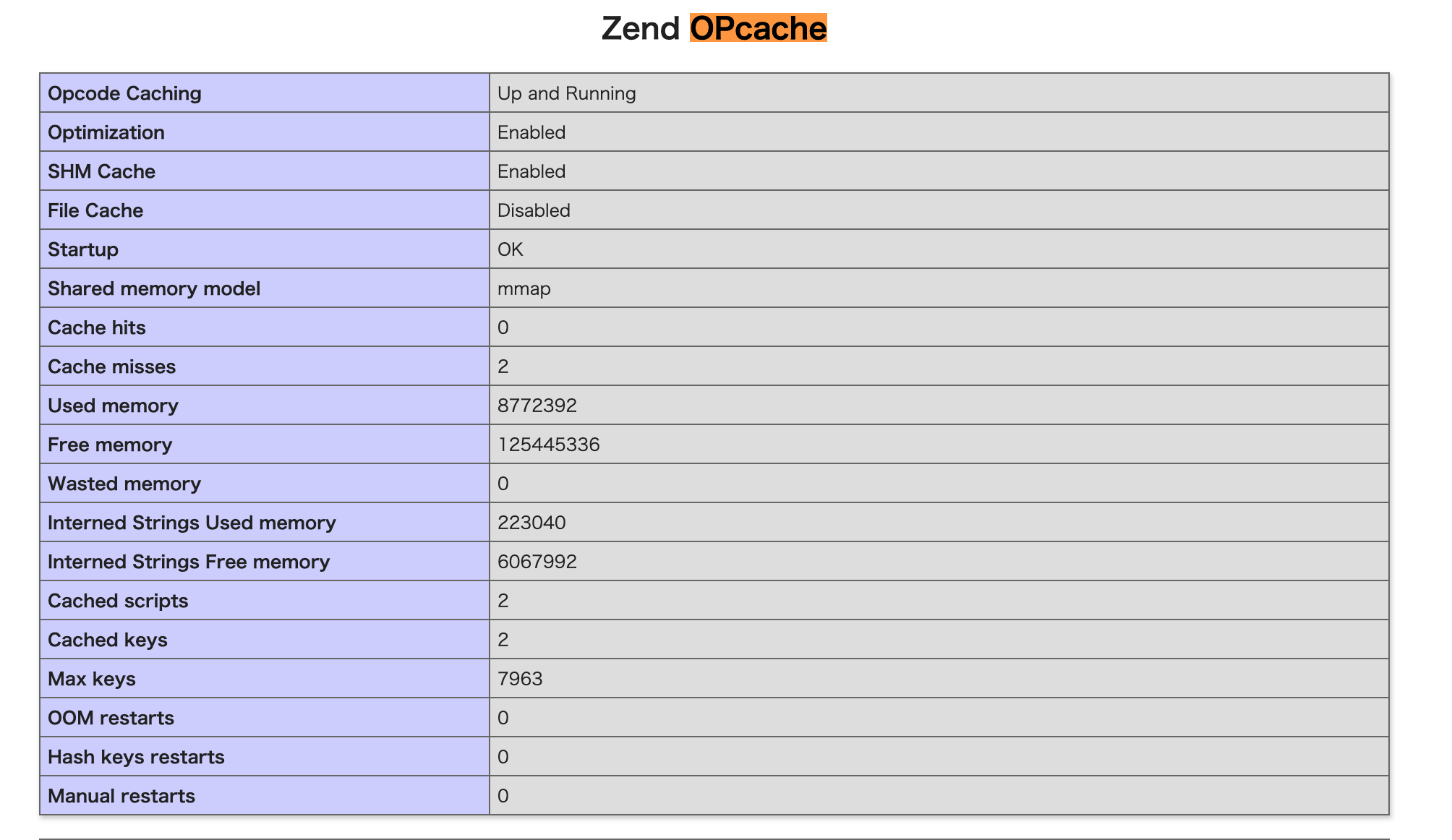

参考
AmazonLinux2
Amazon Linux 2にExtrasレポジトリからNginxをインストールする
Amazon Linux 2のExtras Library(amazon-linux-extras)を使ってみた